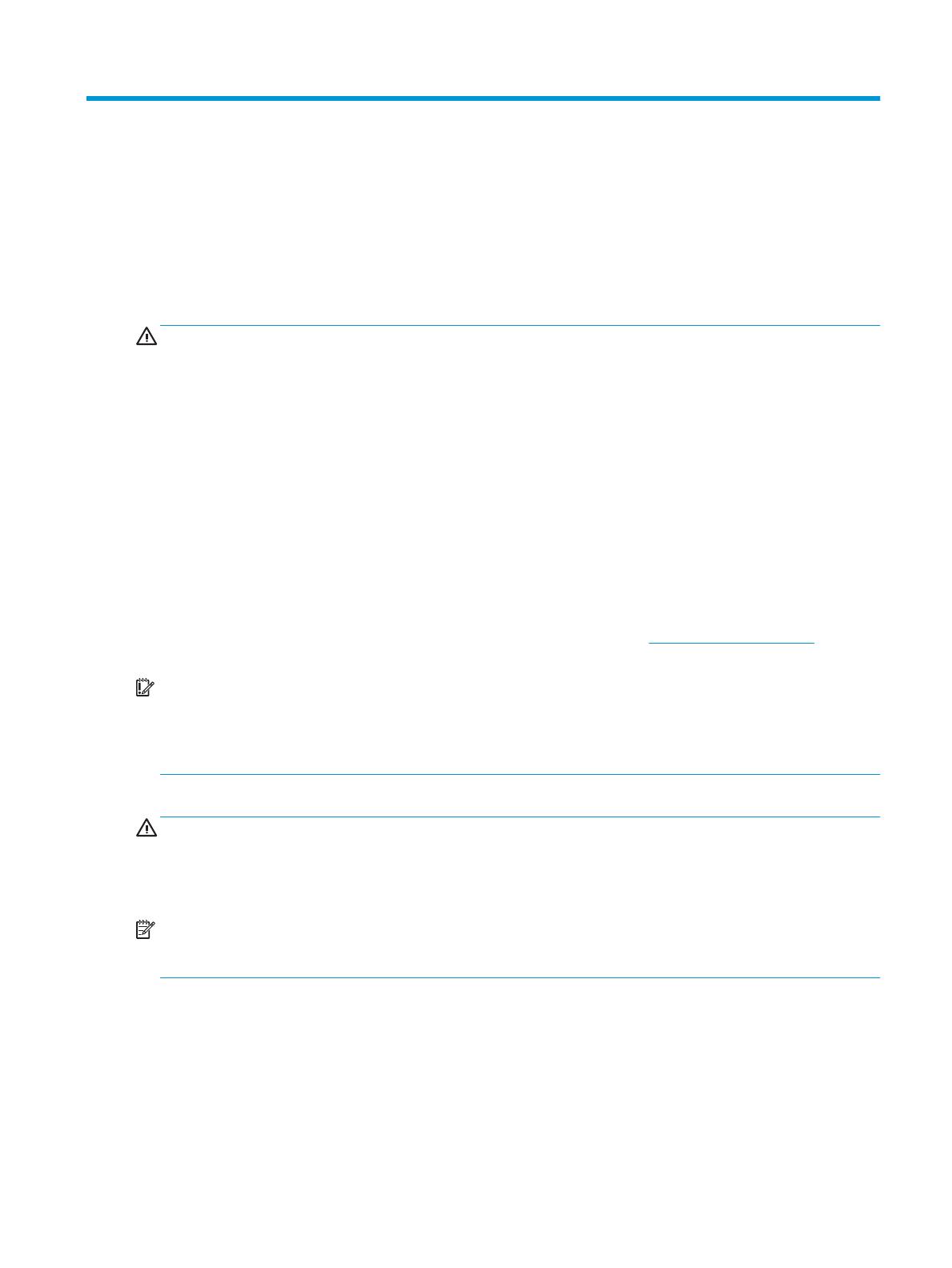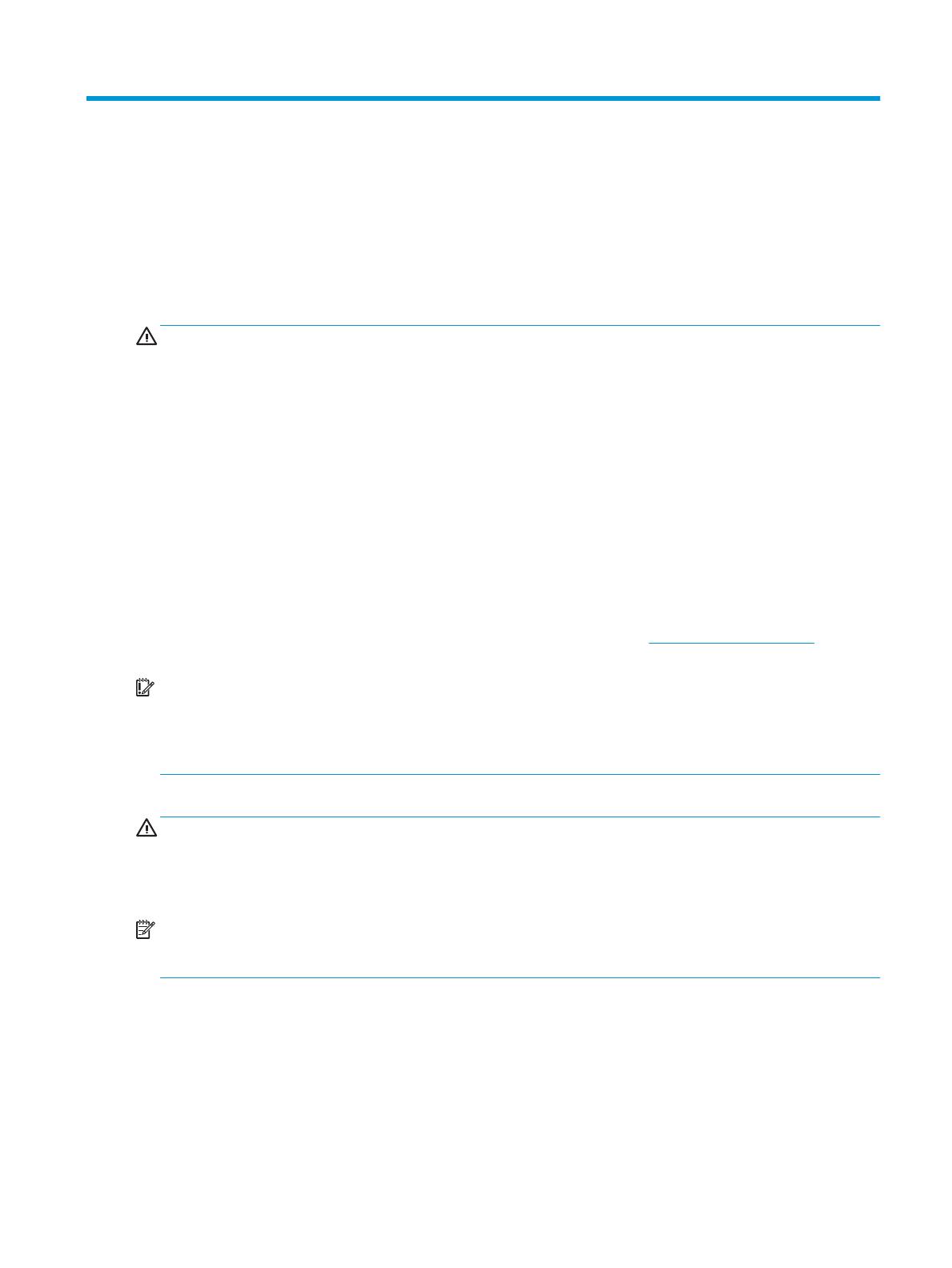
1 Első lépések
Fontos biztonsági előírások
A monitor tartozéka egy tápkábel is. Ha másik kábelt használ, csak a monitornak megfelelő áramforrást és
csatlakozókat használjon. A monitorral használandó megfelelő hálózati kábelkészlettel kapcsolatos
információkat lásd a dokumentációs készletben található
Termékkel kapcsolatos tájékoztatásban.
FIGYELEM! Az áramütés és a készülék károsodásának elkerülése érdekében tartsa be a következőket:
• A tápkábelt mindig könnyen hozzáférhető váltakozó áramú aljzathoz csatlakoztassa.
• A számítógép feszültségmentesítéséhez a váltóáramú hálózati aljzatból húzza ki a tápkábelt.
• Ha a tápkábelen háromérintkezős csatlakozó van, azt mindig földelt, háromérintkezős dugaszolóaljzathoz
csatlakoztassa. Ne kerülje meg a tápkábel földelését (például kétérintkezős adapter beiktatásával). A
földelés fontos biztonsági elem.
A tápkábelekre és vezetékekre ne helyezzen semmit. A kábeleket úgy rendezze el, hogy ne lehessen
véletlenül rájuk lépni vagy beléjük botlani. A kábeleket és vezetékeket ne húzza vagy rángassa. A hálózati
tápkábel kihúzásakor a csatlakozót fogja meg, ne a kábelt.
A súlyos sérülések kockázatának csökkentése érdekében olvassa el a Biztonsági és kényelmi útmutató című
dokumentumot. Ez ismerteti a munkaállomások megfelelő beállítását, a helyes testtartást, és további
hasznos tudnivalókat tartalmaz a számítógép-felhasználók egészségével és munkavégzési szokásaival
kapcsolatban. A Biztonsági és kényelmi útmutató fontos elektromos és mechanikai biztonsági információkat
is tartalmaz. A HP webhelyén elérhető Biztonsági és kényelmi útmutatót a http://www.hp.com/ergo címen
találja meg.
FONTOS: A monitor és a számítógép védelmében a számítógép és a perifériák (monitor, nyomtató,
szkenner) tápkábelét csatlakoztassa túlfeszültség ellen védő eszközbe, ilyen elosztóba, vagy szünetmentes
tápegységbe (UPS). Nem minden elosztó biztosít túlfeszültség-védelmet, a túlfeszültség-védelemmel
rendelkező elosztókon ezt külön címke jelzi. Olyan elosztót használjon, amelynek gyártója az elosztó hibája
esetén megtéríti az esetleges kárt, így berendezését kicserélheti, ha a túlfeszültség-védelem kudarcot vall.
Használjon megfelelő méretű bútort, amely a HP LCD monitort biztosan megtartja.
FIGYELEM! A nem megfelelő helyen, például öltözőasztalon, könyvszekrényen, polcon, íróasztalon,
hangszórón, ládán vagy kézikocsin felállított monitor ledőlhet és balesetet okozhat.
Az LCD monitor kábeleit körültekintően úgy vezesse el, hogy azokat ne húzza semmi és senki, ne akadjanak
el, és ne legyenek senkinek az útjában.
MEGJEGYZÉS: Ez a termék szórakoztatási célra alkalmas. Fontolja meg a monitor kontrollált fényű
környezetbe történő elhelyezését annak érdekében, hogy elkerülje a környező fényforrások és fénylő
felületek által keltett interferenciát, mivel ezek zavaróan tükröződhetnek a képernyőn.
Fontos biztonsági előírások 1